
Guida
Stampante laser
™
Phaser
4400
Cassetti
e carta

Copyright © 2002, Xerox Corporation. Tutti i diritti riservati. Diritti non pubblicati riservati ai sensi delle leggi sul copyright in
vigore negli Stati Uniti. Il contenuto di questa pubblicazione non può essere riprodotto in alcuna forma senza autorizzazione di
Xerox Corporation.
La protezione del copyright reclamata comprende tutti i materiali e le informazioni tutelabili dalle leggi sul copyright ora
permessi per legge scritta o giudiziale o concessi più avanti, incluso, senza limitazione, il materiale generato dai programmi
software visualizzati sullo schermo quali stili, modelli, icone, schede video, aspetti ecc.
®
XEROX
, The Document Company®, la X stilizzata, CentreWare®, DocuPrint® e Workset® sono marchi registrati di Xerox
Corporation. infoSMART™, Phaser™, PhaserPort™, PhaserSMART™ e PhaserTools™ sono marchi registrati di Xerox
Corporation.
®
, Acrobat®, Acrobat® Reader®, Illustrator®, PageMaker®, Photoshop® e PostScript®, ATM®, Adobe Garamond®,
Adobe
®
, Carta®, Mythos®, Quake® e Tekton® sono marchi registrati e Adobe Jenson™, la tecnologia Adobe Brilliant Screens™
Birch
e IntelliSelect™ sono marchi registrati di Adobe Systems Incorporated o di sue affiliate che possono essere registrati in alcune
giurisdizioni.
®
, LaserWriter®, LocalTalk®, Macintosh®, Mac® OS, AppleTalk®, TrueType2®, Apple Chancery®, Chicago®, Geneva®,
Apple
®
Monaco
e New York® sono marchi registrati e QuickDraw™ è un marchio di Apple Computer Incorporated.
Marigold™ e Oxford™ sono marchi di AlphaOmega Typography.
Avery™ è un marchio di Avery Dennison Corporation.
®
e HP-GL® sono marchi registrati di Hewlett-Packard Corporation.
PCL
Hoefler Text è stato progettato da Hoefler Type Foundry.
®
ITC Avant Guard Gothic
®
Zapf Dingbats
sono marchi registrati di International Typeface Corporation.
, ITC Bookman®, ITC Lubalin Graph®, ITC Mona Lisa®, ITC Symbol®, ITC Zapf Chancery® e ITC
Bernhard Modern™, Clarendon™, Coronet™, Helvetica™, New Century Schoolbook™, Optima™, Palatino™, Stempel
Garamond™, Times™ e Univers™ sono marchi di Linotype-Hell AG e/o di sue affiliate.
®
MS-DOS
Wingdings™ in formato TrueType
e Windows® sono marchi registrati di Microsoft Corporation.
®
è un prodotto di Microsoft Corporation. WingDings è un marchio di Microsoft Corporation
e TrueType è un marchio registrato di Apple Computer, Inc.
Albertus™, Arial™, Gill Sans™, Joanna™ e Times New Roman™ sono marchi di Monotype Corporation.
®
Antique Olive
è un marchio registrato di M. Olive.
Eurostile™ è un marchio di Nebiolo.
®
e NetWare® sono marchi registrati di Novell, Incorporated.
Novell
®
Sun
e Sun Microsystems® sono marchi registrati di Sun Microsystems, Incorporated.
®
SPARC
è un marchio registrato di SPARC International, Incorporated. SPARCstation™ è un marchio di SPARC International,
Incorporated, concesso in licenza esclusiva a Sun Microsystems, Incorporated.
®
è un marchio registrato negli Stati Uniti e in altri paesi, concesso in licenza esclusiva da X/Open Company Limited.
UNIX
In qualità di partner E
NERGY STAR
risparmio energetico. Il nome e il logo E
®
Xerox Corporation garantisce che questo prodotto soddisfa le direttive E
NERGY STAR
sono marchi registrati negli Stati Uniti.
NERGY STAR
per il
Questo prodotto utilizza il codice per SHA-1 scritto da John Halleck, utilizzato previa autorizzazione dell’autore.
Questo prodotto comprende un’implementazione di LZW autorizzata con brevetto USA 4,558,302.
Gli altri marchi sono marchi o marchi registrati delle consociate.

Sommario
Carta supportata . . . . . . . . . . . . . . . . . . . . . . . . . . . . . . . . . . . . . . . . . . . . . .1
Cassetti . . . . . . . . . . . . . . . . . . . . . . . . . . . . . . . . . . . . . . . . . . . . . . . . . . . . . 2
Caricamento della carta nel cassetto 1, 2 o 3 . . . . . . . . . . . . . . . . . . . . . . . . . . . . . . . . . . 3
Caricamento della carta nel cassetto multiuso . . . . . . . . . . . . . . . . . . . . . . . . . . . . . . . . . 7
Caricamento delle buste nel relativo alimentatore . . . . . . . . . . . . . . . . . . . . . . . . . . . . . 10
Caricamento del formato di carta personalizzato . . . . . . . . . . . . . . . . . . . . . . . . . . . . . . 13
Caricamento di formati carta personalizzati nei cassetti 1, 2 o 3 . . . . . . . . . . . . . . 13
Caricamento di formati carta personalizzati nel cassetto multiuso . . . . . . . . . . . . 15
Stampa su tipi di carta speciali . . . . . . . . . . . . . . . . . . . . . . . . . . . . . . . . .16
Stampa fronte retro automatica . . . . . . . . . . . . . . . . . . . . . . . . . . . . . . . . . . . . . . . . . . . . 16
Istruzioni per la stampa fronte retro automatica. . . . . . . . . . . . . . . . . . . . . . . . . . . . 16
Opzioni di rilegatura . . . . . . . . . . . . . . . . . . . . . . . . . . . . . . . . . . . . . . . . . . . . . . . . . . 16
Stampa fronte retro automatica dai cassetti 1, 2 o 3 . . . . . . . . . . . . . . . . . . . . . . . . 17
Stampa fronte retro automatica dal cassetto multiuso . . . . . . . . . . . . . . . . . . . . . . 17
Stampa fronte retro manuale. . . . . . . . . . . . . . . . . . . . . . . . . . . . . . . . . . . . . . . . . . . . . . . 19
Istruzioni per la stampa fronte retro manuale . . . . . . . . . . . . . . . . . . . . . . . . . . . . . . 19
Stampa fronte retro manuale dal cassetto 1, 2 o 3 . . . . . . . . . . . . . . . . . . . . . . . . . . 19
Stampa fronte retro manuale dal cassetto multiuso . . . . . . . . . . . . . . . . . . . . . . . . 22
Lucidi . . . . . . . . . . . . . . . . . . . . . . . . . . . . . . . . . . . . . . . . . . . . . . . . . . . . . . . . . . . . . . . . . . 25
Istruzioni per la stampa su lucidi . . . . . . . . . . . . . . . . . . . . . . . . . . . . . . . . . . . . . . . . 25
Stampa su lucidi dal cassetto 1, 2 o 3 . . . . . . . . . . . . . . . . . . . . . . . . . . . . . . . . . . . . 25
Stampa su lucidi dal cassetto multiuso . . . . . . . . . . . . . . . . . . . . . . . . . . . . . . . . . . . 26
Buste . . . . . . . . . . . . . . . . . . . . . . . . . . . . . . . . . . . . . . . . . . . . . . . . . . . . . . . . . . . . . . . . . . 27
Istruzioni per la stampa su buste . . . . . . . . . . . . . . . . . . . . . . . . . . . . . . . . . . . . . . . . 27
Stampa delle buste dal relativo alimentatore . . . . . . . . . . . . . . . . . . . . . . . . . . . . . . 28
Stampa delle buste dal cassetto 1, 2 o 3 . . . . . . . . . . . . . . . . . . . . . . . . . . . . . . . . . . 29
Stampa su buste dal cassetto multiuso. . . . . . . . . . . . . . . . . . . . . . . . . . . . . . . . . . . 30
Etichette . . . . . . . . . . . . . . . . . . . . . . . . . . . . . . . . . . . . . . . . . . . . . . . . . . . . . . . . . . . . . . . 31
Istruzioni per la stampa di etichette . . . . . . . . . . . . . . . . . . . . . . . . . . . . . . . . . . . . . . 31
Stampa delle etichette dal cassetto 1, 2 o 3 . . . . . . . . . . . . . . . . . . . . . . . . . . . . . . . 31
Stampa su etichette dal cassetto multiuso . . . . . . . . . . . . . . . . . . . . . . . . . . . . . . . . 32
Cassetti di uscita. . . . . . . . . . . . . . . . . . . . . . . . . . . . . . . . . . . . . . . . . . . . .33
Offset dei fogli stampati. . . . . . . . . . . . . . . . . . . . . . . . . . . . . . . . . . . . . . . . . . . . . . . . . . . 34
Indice . . . . . . . . . . . . . . . . . . . . . . . . . . . . . . . . . . . . . . . . . . . . . . . . . . . . . . 35
Copyright © 2002, Xerox Corporation. Tutti i diritti riservati. i

Stampante laser Phaser™ 4400
Carta supportata
Nella stampante sono memorizzate varie informazioni che è possibile stampare. Le pagine seguenti
mostrano la pagina Suggerimenti sulla carta che fornisce informazioni sulla carta supportata.
P4400-77
Tutte le pagine di stampa presentano questo formato, con barre nella parte superiore e inferiore.
Stampare queste pagine dal pannello frontale della stampante.
Accesso alla pagina Suggerimenti sulla carta
Accedere alla pagina Suggerimenti sulla carta dal Menu Pagine di stampa:
1. Dal pannello frontale, scorrere fino a Menu pagine di stampa utilizzando il tasto
Freccia giù o Freccia su, quindi premere il tasto OK.
2. Scorrere fino a Stampa pagina dei suggerimenti sulla carta usando il tasto
Freccia giù o Freccia su e premere il tasto OK.
Diagramma dei menu
Per un elenco completo delle pagine di stampa, stampare il diagramma dei menu:
1. Selezionare Menu sul pannello frontale e premere il tasto OK.
2. Selezionare Stampa Diagramma dei menu e premere il tasto OK.
Copyright © 2002, Xerox Corporation. Tutti i diritti riservati. 1

PHASERTM 4400 STAMPANTE LASER
Pagina suggerimenti tipo di carta
Fare riferimento alle tabelle riportate di seguito per assicurare la migliore qualità di stampa ed evitare inceppamenti della carta. Per ottimizzare le
prestazioni, usare carta per Xerox che assicura eccellenti risultati con la stampante laser Xerox Phaser
della carta può variare a seconda del fornitore e del tipo di carta utilizzato.
Nota: Se viene modificato il tipo di carta o di lucidi, è necessario specificare il tipo sul pannello frontale della stampante. Solo per il cassetto
multiuso o l'alimentatore buste: Se si cambia il formato della carta, specificare inoltre il formato sul pannello frontale.
Formati supportati
Ingresso Uscita
Tipo carta
A4 (210 x 297 mm)
A5 (148 x 210 mm)
A6 (105 x 148 mm)
ISO B5 (176 x 250 mm)
Cassetto da
550 fogli
(1) (1)
personalizzata
personalizzata
(1)
(1)
Cassetto
multiuso
(1)
(1)
Alimentatore
buste
---
---
(1)
---
TM
4400. La qualità di stampa e di gestione
Cassetto
standard
Impilatore da
500 fogli
B5 JIS (182 x 257 mm)
Scheda (3 x 5 pollici)
Statement (5,5 x 8,5 pollici)
Executive (7,
25 x 10,5 pollici)
Letter (8,5 x 11 pollici)
US Folio (8,5 x 13 pollici)
Legal (8,5 x 14 pollici)
Buste
n.10 Commercial (4,12 x 9,5 pollici)
Monarch (3,87 x 7,5 pollici)
DL (110 x 220 mm)
C5 (162 x 229 mm)
B5 (176 x 250 mm)
Lucidi
A4 (210 x 297 mm)
Letter (8,5 x 11 pollici)
---
personalizzata
personalizzata
personalizzata
personalizzata
personalizzata
personalizzata
(1)
(1)
---
(1)
(1)
---
---
---
---
---
---
---
(1)
(1)
(1)
(1)
(1)
(1)
(1)
(1)
(1)
(1)
(1)
(1)
(1)
(1)
(1)
(1)
personalizzata
---
---
(1)
Etichette
A4 (210 x 297 mm)
Letter (8,5 x 11 pollici)
Capacità
= Alimentazione lato corto (1) Solo stampa faccia singola (un lato). (2) Capacità massima con risme di carta da 75 g/m (20 lb.). La capacità si riduce in caso di caricamento
di cartoncino più pesante o più spesso.
(2)
(1)
(1)
550 100 75 500 500
(1)
(1)
---
---
Pagina 1 di 3

Formati carta personalizzati
Ingresso Uscita
Cassetto da
550 fogli
Stampa faccia singola (un lato)
Cassetto multiuso
Alimentatore buste
Cassetto standard Impilatore da 500 fogli
Larghezza
Lunghezza
Fronte retro
Larghezza
Lunghezza
98 - 216 mm 76 - 216 mm 98 - 178 mm 76 - 216 mm 98 - 216 mm
3,87 - 8,5 pollici 3,0 - 8,5 pollici 3,87 - 7,0 pollici 3,0 - 8,5 pollici 3,87 - 8,5 pollici
148 - 356 mm 127 - 356 mm
5,83 - 14,0 pollici 5,0 - 14,0 pollici 5,83 - 10,0 pollici 5,0 - 14,0 pollici 5,83 - 14,0 pollici
182 - 216 mm
7,16 - 8,5 pollici
257 - 356 mm
10,12 - 14,0 pollici
182 - 216 mm
7,16 - 8,5 pollici
257 - 356 mm
10,12 - 14,0 pollici
148 - 254 mm
---
---
Grammatura
La stampante laser PhaserTM 4400 supporta le seguenti grammature:
• 16 - 130 lb. (60 - 216 g/m2) faccia singola/un lato
• 16 - 28 lb. (60 - 105 g/m2) fronte retro
Carta comune: (60 - 120 g/m2) (16 - 32 lb.)
Cartoncino: (120 - 216 g/m2) (32 - 130 lb.)
127 - 356 mm 148 - 356 mm
Uguale all’ingresso
Uguale all’ingresso
Suggerimenti sulla carta
• Se si verificano troppi inceppamenti, capovolgere la carta nel cassetto oppure inserire della carta
nuova da una confezione appena aperta.
• I lucidi devono essere aperti a ventaglio prima del caricamento.
• Le buste di altri formati possono essere stampate come formati personalizzati.
• Utilizzare solo buste di carta. Non usare buste con fermagli metallici o finestre.
• Le etichette devono essere aperte a ventaglio prima del caricamento.
• Non stampare le etichette una volta che queste sono state rimosse.
Pagina 2 di 3

Ordine materiali di consumo
Per informazioni sugli ordini dei materiali di consumo, vedere il sito
www.xerox.com/officeprinting/4400supplies
Carta per Xerox
Articolo Formato carta Codice parte
Carta comune
Xerox Premier 80 A4 (210 x 297 mm) 3R91720
Xerox Premier 80 A5 (148 x 210 mm) 3R91832
Xerox 4024 DP statement Statement (5,5 x 8,5 pollici) 3R2072
Xerox 4024 DP Letter (8,5 x 11 pollici) 3R721
Xerox 4024 DP folio Folio (8,5 x 13 pollici) 3R725
Xerox 4024 DP legal Legal (8,5 x 14 pollici) 3R727
Lucidi
Lucidi Xerox 3M tipo L A4 (210 x 297 mm) 3R91334
Lucidi Xerox Clear Letter (8,5 x 11 pollici) 3R4446
Etichette
Etichetta Xerox A4 24 su 1 A4 (210 x 297 mm) 3R96178
Etichetta Xerox multiuso 30 su 1 Letter (8,5 x 11 pollici) 3R12051
Materiali di consumo sostituibili dal cliente
Articolo Codice parte
Cartuccia di stampa a capacità standard 113R00627
Cartuccia di stampa ad alta capacità 113R00628
Kit di manutenzione 108R00497 da 110 V (60 Hz)
Contiene: una cartuccia fusore, un rullo di
trasferimento e nove rulli di alimentazione.
108R00498 da 220 V (50 Hz)
Pagina 3 di 3
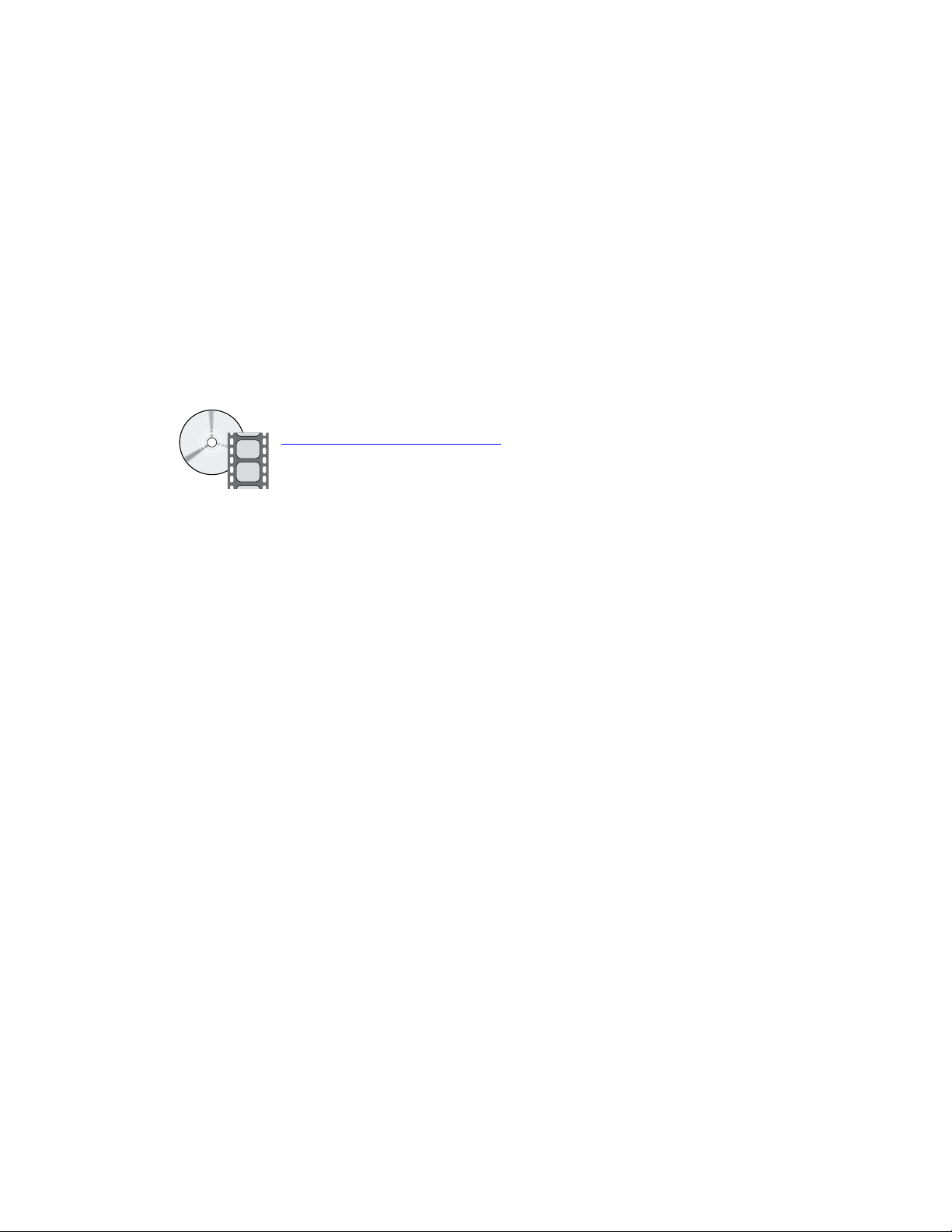
Stampante laser Phaser™ 4400
Cassetti
Contenuto della sezione:
Caricamento della carta nel cassetto 1, 2 o 3, andare a pagina 3.
■
Caricamento della carta nel cassetto multiuso, andare a pagina 7.
■
Caricamento delle buste nel relativo alimentatore, andare a pagina 10.
■
Caricamento del formato di carta personalizzato, andare a pagina 13.
■
Per un elenco dei tipi di carta, di lucidi, di buste e di etichette adatti ai cassetti di questa stampante,
consultare la sezione Carta supportata della Guida cassetti e carta sul
CD-ROM documentazione interattiva.
Per il caricamento dei cassetti sono disponibili dei filmati con le istruzioni. I filmati si trovano
sul CD-ROM documentazione interattiva o sul sito Web di Xerox al seguente indirizzo:
www.xerox.com/officeprinting/support
Per le istruzioni sul caricamento della carta, è anche possibile fare riferimento alle etichette
presenti all’interno della stampante.
Nota
Non caricare un cassetto mentre è in uso per un lavoro di stampa.
Copyright © 2002, Xerox Corporation. Tutti i diritti riservati. 2

Caricamento della carta nel cassetto 1, 2 o 3
Nota
Se si modifica il tipo di carta o di lucidi, è NECESSARIO
specificare il tipo sul pannello frontale della stampante.
Per caricare la carta nel cassetto 1, 2 o 3:
1. Rimuovere il cassetto dalla stampante:
a. Estrarre il cassetto fino al punto di arresto.
b. Rimuovere delicatamente il cassetto dalla stampante tirandolo verso l’alto.
c. Appoggiare il cassetto su una superficie piana.
Cassetti
P4400-011
Se si sta caricando carta del medesimo formato, passare al punto 5.
2. Premere delicatamente la guida laterale e farla scorrere fino al lato posteriore del cassetto.
P4400-13
Stampante laser Phaser™ 4400 3
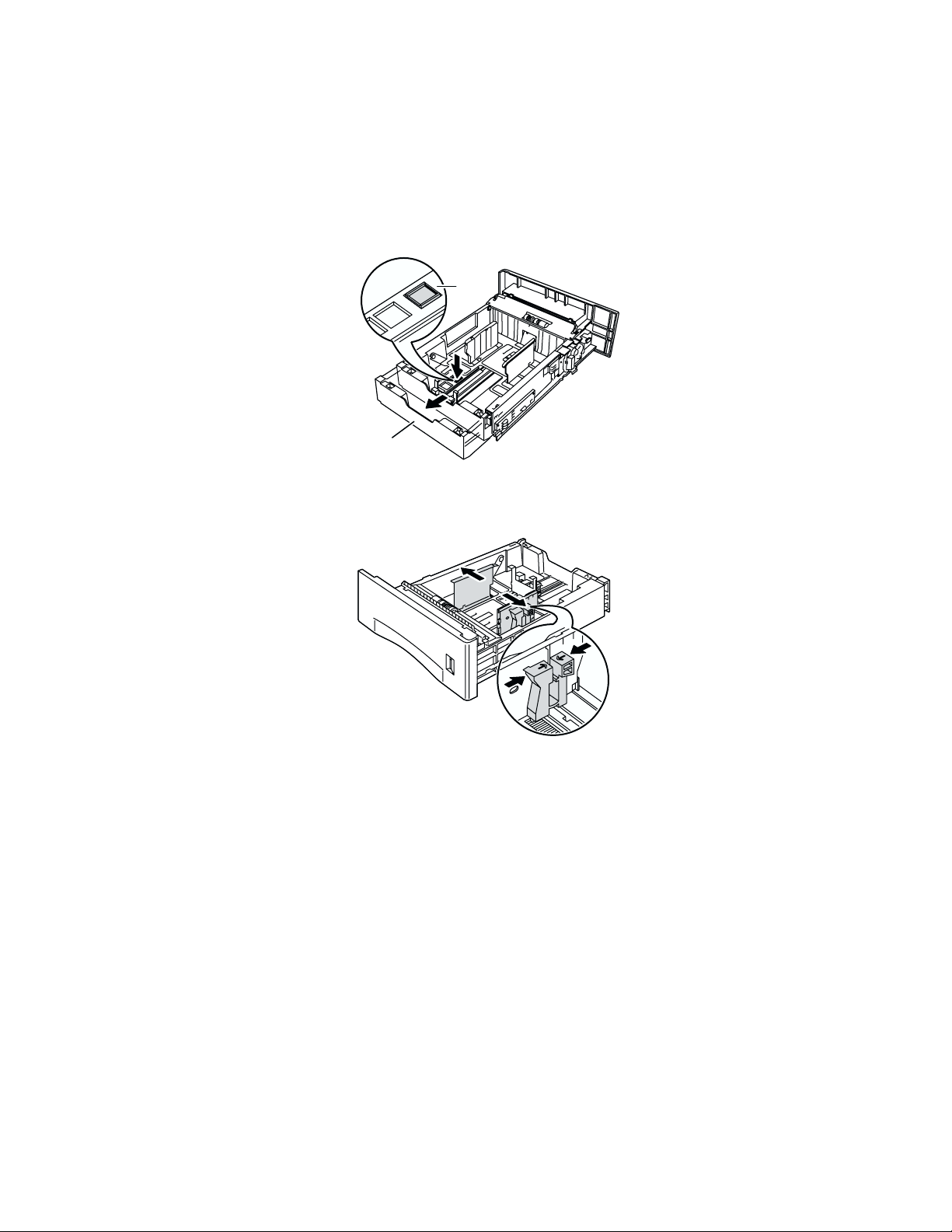
Cassetti
3. Per caricare carta con una lunghezza superiore a 297 mm (11,69 pollici), regolare il fermo come
mostrato di seguito. Sono possibili tre tipi di impostazioni per il fermo. Scegliere quella più vicina
al limite della lunghezza della carta.
a. Premere la leva quadrata.
b. Estrarre il retro del cassetto per inserire la carta.
a
b
P4400-14
4. Premere delicatamente le guide laterali e farle scorrere alle estremità del cassetto.
P4400-15
5. Per ridurre la possibilità di errori di alimentazione o inceppamenti, aprire a ventaglio la risma
prima di inserirla nel cassetto.
Stampante laser Phaser™ 4400 4

Cassetti
6. Allineare gli angoli della risma ed inserirla nel cassetto seguendo le istruzioni per la stampa
singola e fronte retro indicate di seguito.
P4400-16
Vista dall’alto del cassetto:
A. Stampa singola, B. Stampa fronte retro
B
A
P4400-17
7. Premendo il lato destro della maniglia delle guide, regolare le guide secondo la larghezza della
carta.
Nota
Per ridurre la possibilità di errori di alimentazione o inceppamenti, assicurarsi che la carta si
trovi al centro del cassetto e regolare le guide laterali in base alla dimensione corretta.
P4400-18
Stampante laser Phaser™ 4400 5

Cassetti
8. Una volta allineate le guide laterali, regolare la guida della lunghezza in base alla dimensione della
carta.
Nota
Per evitare inceppamenti della carta o un rilevamento errato del formato della carta,
assicurarsi che il fermo della guida della lunghezza sia ben fissato sul fondo del cassetto.
Inoltre, assicurarsi che la carta si trovi sotto il fermaglio della guida della lunghezza.
P4400-19
9. Inserire completamente il cassetto nella stampante. Assicurarsi che sia inserito correttamente.
P4400-20
Stampante laser Phaser™ 4400 6

Cassetti
10. Alla relativa richiesta del pannello frontale:
Se non si è cambiato tipo di carta, premere il tasto OK per accettare l’impostazione corrente
■
del tipo di carta.
Se si è cambiato tipo di carta, scorrere fino al tipo di carta corretto e premere il tasto OK per
■
salvare la selezione.
P4400-100
Caricamento della carta nel cassetto multiuso
Nota
Se si modifica il tipo di carta o di lucidi, è NECESSARIO
specificare il tipo sul pannello frontale della stampante.
Per caricare la carta nel cassetto multiuso:
1. Aprire lo sportello del cassetto multiuso tirando la leva al centro in alto.
Attenzione
Per evitare di danneggiare il cassetto multiuso, non esercitare su di esso forti pressioni e non
posarvi sopra oggetti pesanti.
P4400-22
Stampante laser Phaser™ 4400 7

Cassetti
2. Estendere il cassetto multiuso e regolare la guida della carta per inserire il supporto che si intende
utilizzare.
Nota
Per prevenire eventuali inceppamenti, assicurarsi di regolare le guide correttamente e di non
caricare eccessivamente il cassetto.
P4400-24
3. Per ridurre la possibilità di errori di alimentazione o inceppamenti, aprire a ventaglio la risma
prima di inserirla nel cassetto.
4. Allineare gli angoli della carta ed inserirla nel cassetto con il lato da stampare rivolto verso l’alto.
Nota
Assicurarsi che la carta sia stata inserita completamente e che tocchi il fermo all’interno della
stampante.
P4400-25
Stampante laser Phaser™ 4400 8

Vista dall’alto del cassetto multiuso:
A. Stampa singola, B. Stampa fronte retro
A
Nota
Se viene modificato il formato o il tipo di carta mentre il pannello frontale visualizza il
messaggio Carica cassetto multiuso, la stampante imposta automaticamente i
menu sul formato e tipo di carta specificati nel messaggio.
Cassetti
B
P4400-26
5. Alla richiesta del pannello frontale, se non si è cambiato il tipo o il formato carta, premere il tasto
OK per accettare le impostazioni correnti del tipo e del formato carta.
6. Se si è cambiato il tipo o il formato carta:
a. Dal pannello frontale, scorrere fino a Modifica tipo di carta premendo il tasto
Freccia giù e premere il tasto OK.
b. Scorrere fino al tipo di carta corretto e premere il tasto OK per salvare la selezione.
c. Scorrere fino a Modifica formato di carta e premere il tasto OK.
d. Scorrere fino al formato carta corretto e premere il tasto OK per salvare la selezione.
P4400-100
Stampante laser Phaser™ 4400 9

Cassetti
Caricamento delle buste nel relativo alimentatore
L’alimentatore buste è un dispositivo opzionale della stampante. Oltre ad alimentare le buste,
l’alimentatore può essere utilizzato anche per cartoncini, come le cartoline A6.
Nota
Alcuni tipi di busta potrebbero arricciarsi o spiegazzarsi, anche se si usa l'alimentatore Buste
adatto. Per ottenere risultati ottimali, eseguire una prova con alcune buste per risolvere il
problema.
1. Estrarre il cassetto dell’alimentatore buste, se non è ancora stato esteso.
P4400-27
2. Afferrare la linguetta di sblocco sul dispositivo di regolazione della larghezza destro e spostare i
dispositivi di regolazione della larghezza verso l’esterno.
P4400-28
Stampante laser Phaser™ 4400 10

Cassetti
3. Sollevare il gancio di supporto delle buste e caricare l’alimentatore con il formato e il tipo di buste
appropriato.
Inserire il lato da stampare a faccia in su.
■
La parte superiore delle buste deve essere rivolta verso il lato sinistro della stampante.
■
P4400-29
Attenzione
Non utilizzare buste con finestra, arresti metallici o superfici gommate esposte, in quanto
potrebbero danneggiare la stampante. I danni causati dall’utilizzo di buste non supportate
non sono coperti dalla garanzia della stampante.
4. Abbassare il gancio di supporto sulle buste.
P4400-30
Nota
Se viene modificato il formato o il tipo delle buste mentre il pannello frontale visualizza il
messaggio Carica alimentatore buste, la stampante imposta automaticamente i
menu sul formato e tipo indicati nel messaggio.
5. Se sul pannello frontale viene visualizzato un messaggio e il formato o il tipo delle buste non è
stato modificato, premere il tasto OK per accettare l’impostazione corrente per il tipo di carta.
Stampante laser Phaser™ 4400 11

6. Se il pannello frontale lo richiede e l’utente ha modificato il tipo e il formato delle buste:
Cassetti
a. Premere il tasto Freccia giù per scorrere fino a
premere il tasto OK.
b. Scorrere fino al tipo di carta corretto (di solito
selezione.
c. Scorrere fino a Modifica formato di carta, quindi premere il tasto OK.
d. Scorrere fino al formato busta corretto e premere il tasto OK per salvare la selezione.
Modifica tipo di carta,
) e premere il tasto OK per salvare la
Busta
quindi
Stampante laser Phaser™ 4400 12

Cassetti
Caricamento del formato di carta personalizzato
Oltre alla grande varietà di formati carta disponibili per questa stampante, è possibile utilizzare formati
carta personalizzati. Per un elenco dei tipi di carta, di lucidi, di buste e di etichette adatti ai cassetti di
questa stampante, consultare la sezione Carta supportata della Guida cassetti e carta sul
CD-ROM documentazione interattiva oppure stampare la pagina Suggerimenti sulla carta dal
pannello frontale della stampante.
Nota
Dopo aver caricato un formato carta personalizzato in uno dei cassetti della stampante, è
NECESSARIO impostare i valori del pannello frontale in modo che corrispondano alla carta
caricata. È inoltre necessario specificare il formato personalizzato nel driver della stampante.
Questa sezione fornisce informazioni su come caricare il formato carta personalizzato nei cassetti 1, 2 o
3. È inoltre possibile caricare un formato carta personalizzato nel cassetto multiuso e nell’alimentatore
buste.
Caricamento di formati carta personalizzati nei cassetti 1, 2 o 3
1. Aprire il cassetto.
2. Inserire il formato carta personalizzato e regolare le guide di conseguenza.
Vista dall’alto del cassetto:
A. Stampa singola, B. Stampa fronte retro
B
A
P4400-17
3. Quando il pannello frontale chiede di confermare il tipo di carta, scorrere fino al tipo di carta
corretto e premere il tasto OK per salvare la selezione.
4. Impostare il cassetto per il formato carta personalizzato e specificare le dimensioni:
a. Dal pannello frontale, con Menu evidenziato, premere il tasto OK.
b. Scorrere fino a Menu Impostazioni stampante premendo il tasto Freccia giù,
quindi premere il tasto OK.
c. Scorrere fino a Menu Impostazione cassetto e premere il tasto OK.
d. Scorrere fino a Menu Impostazione cassetto # (dove # rappresenta il numero del
cassetto) e premere il tasto OK.
Stampante laser Phaser™ 4400 13

Cassetti
e. Se non è presente una selezione per
Formato personalizzato
Formato personalizzato
f. Scorrere fino a
g. Premere il tasto Freccia giù o Freccia su per scorrere fino al valore X, quindi premere il
tasto OK. Il valore X equivale alla misura da sinistra a destra della carta nel cassetto.
h. Scorrere fino a Imposta Y personalizzato e premere il tasto OK.
i. Premere il tasto Freccia giù o Freccia su per scorrere fino al valore Y, quindi premere il
tasto OK. Il valore Y equivale alla misura dalla parte anteriore alla parte posteriore della
carta nel cassetto.
Imposta X personalizzato
Imposta X personalizzato,
e premere il tasto OK per impostare
su
Attivato.
e premere il tasto OK.
scorrere fino a
Disabilitazione dei formati personalizzati
Quando si utilizza un formato carta standard nel cassetto e si regolano le guide di conseguenza, non è
necessario specificare il formato carta sul pannello frontale. I cassetti contengono sensori che informano
automaticamente la stampante del formato carta caricato. Tuttavia, se si inserisce il formato carta
personalizzato nel cassetto e si imposta Formato personalizzato su Attivato, i sensori di
formato sono disattivi ed è necessario immettere i valori X e Y, come descritto al punto 4 nella pagina
precedente. Se si inserisce successivamente nel cassetto il formato carta standard, è necessario attivare
nuovamente i sensori del cassetto impostando il Formato personalizzato su Disattivato:
1. Dal pannello frontale, con Menu evidenziato, premere il tasto OK.
2. Scorrere fino a Menu Impostazioni stampante premendo il tasto Freccia giù, quindi
premere il tasto OK.
3. Scorrere fino a Menu Impostazione cassetto e premere il tasto OK.
4. Scorrere fino a Menu Impostazione cassetto # (dove # rappresenta il numero del
cassetto) e premere il tasto OK.
5. Scorrere fino a Formato personalizzato e premere il tasto OK per impostare il
Formato personalizzato su Disattivato. In tal modo, vengono riattivati i sensori del
cassetto.
Stampante laser Phaser™ 4400 14

Caricamento di formati carta personalizzati nel cassetto multiuso
1. Aprire il cassetto multiuso.
2. Inserire il formato carta personalizzato e regolare le guide di conseguenza.
Vista dall’alto del cassetto multiuso:
A. Stampa singola, B. Stampa fronte retro
A
B
Cassetti
P4400-26
3. Quando il pannello frontale chiede di confermare il tipo e il formato carta:
a. Scorrere fino a Modifica tipo di carta premendo il tasto Freccia giù, quindi
premere il tasto OK.
b. Scorrere fino al tipo di carta corretto e premere il tasto OK per salvare la selezione.
c. Scorrere fino a Modifica formato di carta e premere il tasto OK.
d. Scorrere fino a Personalizzare e premere il tasto OK.
e. Scorrere fino a Imposta X personalizzato e premere il tasto OK.
f. Premere il tasto Freccia giù o Freccia su per scorrere fino al valore X, quindi premere il
tasto OK. Il valore X equivale alla misura da sinistra a destra della carta nel cassetto.
g. Scorrere fino a Imposta Y personalizzato e premere il tasto OK.
h. Premere il tasto Freccia giù o Freccia su per scorrere fino al valore Y, quindi premere il
tasto OK. Il valore Y equivale alla misura dalla parte anteriore alla parte posteriore della
carta nel cassetto.
Stampante laser Phaser™ 4400 15

Stampante laser Phaser™ 4400
Stampa su tipi di carta speciali
Contenuto della sezione:
Stampa fronte retro automatica, andare a pagina 16.
■
Stampa fronte retro manuale, andare a pagina 19.
■
Lucidi, andare a pagina 25.
■
Buste, andare a pagina 27.
■
Etichette, andare a pagina 31.
■
Per un elenco dei tipi di carta, di lucidi, di buste e di etichette adatti ai cassetti di questa stampante,
consultare la sezione Carta supportata della sezione Guida cassetti e carta sul
CD-ROM documentazione interattiva.
Stampa fronte retro automatica
Istruzioni per la stampa fronte retro automatica
Sulla stampante deve essere installata un’unità duplex opzionale.
■
La grammatura della carta deve essere compresa tra 60 e 105 g/m2 (16 - 28 libbre).
■
Il formato della carta può essere Letter, Legal, Executive, US Folio, A4, B5 JIS e
■
personalizzato, con una larghezza compresa tra 182 e 216 mm (7,16 e 8,5 pollici) ed una
lunghezza compresa tra 257 e 356 mm (10,12 e 14,0 pollici).
Il tipo di carta deve essere carta normale, cartoncino (entro i limiti di peso indicati in
■
precedenza), carta intestata, carta colorata o carta speciale.
Attenzione
NON utilizzare lucidi, buste o etichette per la stampa fronte retro automatica. I danni causati
dalla stampa fronte retro su questi supporti non sono coperti dalla garanzia della stampante.
Opzioni di rilegatura
Quando si stampa un lavoro, è possibile utilizzare il driver della stampante per selezionare
l’orientamento delle immagini sulla pagina: verticale o orizzontale. Se si stampano i lavori fronte retro,
è inoltre possibile selezionare le opzioni di rilegatura che determinano l’orientamento della pagine.
Verticale
Rilega bordo laterale
(lungo)
Verticale
Rilega lato superiore
(corto)
Orizzontale
Rilega lato superiore
(lungo)
Orizzontale
Rilega bordo laterale
(corto)
Copyright © 2002, Xerox Corporation. Tutti i diritti riservati. 16

Stampa su tipi di carta speciali
Stampa fronte retro automatica dai cassetti 1, 2 o 3
1. Inserire una risma di carta nel cassetto. Per ulteriori informazioni, consultare la sezione Cassetti
della Guida cassetti e carta sul CD-ROM documentazione interattiva.
Sistemare i fogli dispari con il lato da stampare a faccia in su e con il lato superiore verso la
■
parte posteriore del cassetto.
Il lato preforato deve trovarsi verso la parte sinistra della stampante.
■
P4400-80
2. Nel driver della stampante:
Selezionare il cassetto contenente la carta.
■
Selezionare l’orientamento.
■
Selezionare la stampa fronte retro. Per istruzioni e per conoscere la dicitura esatta utilizzata
■
nei driver della stampante, consultare la tabella a pagina 18.
3. Inviare il lavoro alla stampante.
Stampa fronte retro automatica dal cassetto multiuso
1. Inserire una risma di carta nel cassetto. Per ulteriori informazioni, consultare la sezione Cassetti
della Guida cassetti e carta sul CD-ROM documentazione interattiva.
Sistemare il lato da stampare a faccia in giù in modo che il lato superiore del foglio entri
■
nella stampante per ultimo.
Il lato preforato deve trovarsi verso la parte sinistra della stampante.
■
P4400-84
Stampante laser Phaser™ 4400 17

Stampa su tipi di carta speciali
2. Nel driver della stampante:
Selezionare il cassetto contenente la carta.
■
Selezionare l’orientamento.
■
Selezionare la stampa fronte retro. Per istruzioni e per conoscere la dicitura esatta utilizzata
■
nei driver della stampante, consultare la tabella a pagina 18.
3. Inviare il lavoro alla stampante.
Impostazione del driver della stampante per la stampa fronte retro
Sistema operativo Driver Istruzioni
Macintosh
LaserWriter 8.6 o
LaserWriter 8.7
Windows 95,
Windows 98 o
Windows Me
Windows 2000 o
Windows XP
Windows NT PostScript
Windows NT,
Windows 2000 o
Windows XP
PostScript
PCL5e
PCL6
PostScript
PCL5e
PCL5e
PCL6
1. Dal menu File, selezionare Stampa, quindi Layout.
2. Selezionare Stampa fronte retro.
3. Selezionare l’impostazione di rilegatura desiderata.
1. Dal menu File, selezionare Stampa.
2. Fare clic sul pulsante Proprietà.
3. Nella scheda Impostazione, selezionare Stampa fronte
retro.
4. Selezionare o deselezionare Rilega lato superiore.
1. Dal menu File, selezionare Stampa.
2. Fare clic sul pulsante Proprietà.
3. Nella scheda Layout per l’impostazione Stampa fronte
retro, selezionare Lato lungo o Lato corto.
1. Dal menu File, selezionare Stampa.
2. Fare clic sul pulsante Proprietà.
3. Nella scheda Imposta pagina per l’impostazione
Stampa fronte retro, selezionare Lato lungo o Lato
corto.
1. Dal menu File, selezionare Stampa.
2. Fare clic sul pulsante Proprietà.
3. Nella scheda Impostazione, selezionare Stampa fronte
retro.
4. Selezionare o deselezionare Rilega lato superiore.
Stampante laser Phaser™ 4400 18

Stampa su tipi di carta speciali
Stampa fronte retro manuale
Se la stampante non dispone di un’unita duplex oppure nel caso in cui sia necessario stampare fronte
retro con formati o pesi di carta che eccedono i limiti dell’unità duplex, è possibile stampare su entrambi
i lati della carta. A tal fine, è necessario stampare prima tutte le pagine dispari, reinserire le pagine
stampate nel cassetto e stampare le pagine pari.
Per la stampa fronte retro manuale è possibile utilizzare i cassetti 1, 2 e 3 oppure il cassetto multiuso.
Istruzioni per la stampa fronte retro manuale
L’applicazione da cui si sta stampando deve disporre di un’opzione per stampare separatamente le
■
pagine dispari e le pagine pari.
La grammatura della carta deve essere compresa tra 60 e 216 g/m2 (16 - 80 libbre).
■
Non utilizzare buste, etichette o lucidi.
■
Stampa fronte retro manuale dal cassetto 1, 2 o 3
Stampa delle pagine dispari
1. Inserire una risma di carta nel cassetto. Per ulteriori informazioni, consultare la sezione Cassetti
della Guida cassetti e carta sul CD-ROM documentazione interattiva.
Il formato della carta può essere Letter, Legal, Executive, US Folio, A4, B5 JIS, A5 o
personalizzato, con una larghezza compresa tra 98 e 216 mm (3,87 – 8,5 pollici) ed una
lunghezza compresa tra 148 e 356 mm (5,83 e 14,0 pollici).
Orientamento verticale:
■
Sistemare i fogli dispari con il lato da stampare a faccia in giù e con il lato superiore nella parte
anteriore del cassetto. Il lato preforato deve trovarsi verso la parte sinistra della stampante.
P4400-90
Orientamento orizzontale:
■
Sistemare i fogli dispari con il lato da stampare a faccia in giù e con il lato superiore nella
parte sinistra. Il lato preforato deve trovarsi verso la parte sinistra della stampante.
P4400-109
Stampante laser Phaser™ 4400 19

Stampa su tipi di carta speciali
2. Nel driver della stampante:
Selezionare il cassetto contenente la carta come alimentazione carta.
■
Non selezionare l’opzione per la stampa fronte retro.
■
3. Dall’applicazione in uso, selezionare l’opzione per stampare le pagine dispari.
4. Inviare il lavoro alla stampante in modo da stampare le pagine dispari.
Stampa delle pagine pari
1. Inserire la carta stampata con le pagine dispari nel cassetto.
Se il lavoro di stampa è composto da un numero dispari di pagine, non posizionare l’ultima pagina
dispari nel cassetto.
Orientamento verticale (rilegatura lato lungo):
■
Sistemare il lato stampato a faccia in su con il lato superiore della pagina nella parte
anteriore del cassetto; il lato da stampare deve essere a faccia in giù. Il lato preforato deve
trovarsi verso la parte destra della stampante.
P4400-91
Orientamento orizzontale (rilegatura lato corto):
■
sistemare il lato stampato a faccia in su con il lato superiore della pagina nella parte
posteriore del cassetto; il lato da stampare deve essere a faccia in giù.
P4400-110
Orientamento orizzontale (rilegatura lato lungo):
■
Sistemare il lato stampato a faccia in su con il lato superiore della pagina nella parte destra
del cassetto; il lato da stampare deve essere a faccia in giù. Il lato preforato deve trovarsi
verso la parte destra della stampante.
P4400-111
Stampante laser Phaser™ 4400 20

Stampa su tipi di carta speciali
Orientamento orizzontale (rilegatura lato corto):
■
sistemare il lato stampato a faccia in su con il lato superiore della pagina nella parte sinistra
del cassetto; il lato da stampare deve essere a faccia in giù.
P4400-112
2. Nel driver della stampante:
Selezionare il cassetto contenente la carta come alimentazione carta.
■
Non selezionare l’opzione per la stampa fronte retro.
■
3. Dall’applicazione in uso, selezionare l’opzione per stampare le pagine pari.
4. Inviare il lavoro alla stampante in modo da stampare le pagine pari.
Stampante laser Phaser™ 4400 21

Stampa su tipi di carta speciali
Stampa fronte retro manuale dal cassetto multiuso
Stampa delle pagine dispari
1. Inserire una risma di carta nel cassetto multiuso. Per ulteriori informazioni, consultare la sezione
Cassetti della Guida cassetti e carta sul CD-ROM documentazione interattiva.
La carta può avere un qualsiasi formato, a condizione che sia supportato dal cassetto multiuso. Per
ulteriori informazioni, consultare la sezione Carta supportata della Guida cassetti e carta sul
CD-ROM documentazione interattiva.
Orientamento verticale:
■
Sistemare i fogli dispari con il lato da stampare a faccia in su e in modo che il lato superiore
entri nella stampante per primo. Il lato preforato deve trovarsi verso la parte sinistra della
stampante.
P4400-89
Orientamento orizzontale:
■
Sistemare i fogli dispari con il lato da stampare a faccia in su e con il lato superiore della
pagina a sinistra. Il lato preforato deve trovarsi verso la parte sinistra della stampante.
P4400-108
2. Nel driver della stampante:
Selezionare il cassetto multiuso come alimentazione carta.
■
Non selezionare l’opzione per la stampa fronte retro.
■
3. Dall’applicazione in uso, selezionare l’opzione per stampare le pagine dispari.
4. Inviare il lavoro alla stampante in modo da stampare le pagine dispari.
Stampante laser Phaser™ 4400 22

Stampa su tipi di carta speciali
Stampa delle pagine pari
1. Inserire la carta stampata con le pagine dispari nel cassetto multiuso.
Se il lavoro di stampa è composto da un numero dispari di pagine, non posizionare l’ultima pagina
dispari nel cassetto multiuso.
Orientamento verticale (rilegatura lato lungo):
■
Sistemare i fogli con il lato stampato a faccia in giù in modo che il lato superiore della
pagina entri per primo nella stampante; il lato da stampare deve essere a faccia in su. Il lato
preforato deve trovarsi verso la parte destra della stampante.
P4400-85
Orientamento verticale (rilegatura lato corto):
■
sistemare il lato stampato a faccia in giù in modo che il lato superiore della pagina entri nella
stampante per ultimo; il lato da stampare deve essere a faccia in su.
P4400-105
Orientamento orizzontale (rilegatura lato lungo):
■
Sistemare il lato stampato a faccia in giù con il lato superiore della pagina nella parte destra;
il lato da stampare deve essere a faccia in su. Il lato preforato deve trovarsi verso la parte
destra della stampante.
P4400-106
Stampante laser Phaser™ 4400 23

Orientamento orizzontale (rilegatura lato corto):
■
sistemare il lato stampato a faccia in giù con il lato superiore della pagina nella parte
sinistra; il lato da stampare deve essere a faccia in su.
2. Nel driver della stampante:
Selezionare il cassetto multiuso come alimentazione carta.
■
Non selezionare l’opzione per la stampa fronte retro.
■
3. Dall’applicazione in uso:
Stampa su tipi di carta speciali
P4400-107
Selezionare l’opzione per stampare le pagine pari.
■
Selezionare l’opzione per stampare le pagine nell’ordine inverso.
■
4. Inviare il lavoro alla stampante in modo da stampare le pagine pari.
Stampante laser Phaser™ 4400 24

Stampa su tipi di carta speciali
Lucidi
I lucidi possono essere stampati dal cassetto 1, 2 o 3 oppure dal cassetto multiuso. Tenere i lucidi per i
bordi con entrambe le mani per evitare piegature e per non lasciare impronte che potrebbero dare
origine a una qualità di stampa non soddisfacente.
Per il caricamento dei lucidi sono disponibili dei filmati di istruzioni. I filmati si trovano sul
CD ROM documentazione interattiva e sul sito Web Xerox all’indirizzo:
www.xerox.com/officeprinting/4400support
Istruzioni per la stampa su lucidi
Utilizzare lucidi Xerox; per ulteriori informazioni, consultare la sezione Carta supportata della
■
Guida cassetti e carta sul CD-ROM documentazione interattiva.
Stampare solamente su un lato.
■
Stampa su lucidi dal cassetto 1, 2 o 3
1. Inserire completamente i lucidi nel cassetto. Per ulteriori informazioni, consultare la sezione
Cassetti della Guida cassetti e carta sul CD-ROM documentazione interattiva.
Non caricare i lucidi oltre il limite presente sul cassetto.
■
P4400-81
2. Quando il pannello frontale chiede di confermare il tipo di carta, premere il tasto Freccia giù per
scorrere fino a Lucidi, quindi premere il tasto OK per salvare la selezione.
3. Dal driver della stampante, selezionare Cassetto 1, 2 o 3 (il cassetto caricato) come alimentazione
carta e selezionare Lucidi come tipo di carta.
Stampante laser Phaser™ 4400 25

Stampa su tipi di carta speciali
Stampa su lucidi dal cassetto multiuso
1. Sistemare i lucidi nel cassetto multiuso; la capacità massima è di 100 fogli. Per ulteriori
informazioni, consultare la sezione Cassetti della Guida cassetti e carta sul
CD-ROM documentazione interattiva.
Non caricare i lucidi oltre il limite presente sul cassetto multiuso.
■
P4400-86
2. Quando il pannello frontale chiede di confermare o di modificare il tipo e il formato carta:
a. Premere il tasto Freccia giù per scorrere fino a Modifica tipo di carta, quindi
premere il tasto OK.
b. Scorrere fino a Lucidi, quindi premere il tasto OK per salvare la selezione.
c. Scorrere fino a Modifica formato di carta, quindi premere il tasto OK.
d. Scorrere fino al formato lucidi corretto e premere il tasto OK per salvare la selezione.
3. Dal driver della stampante, selezionare Cassetto multiuso come alimentazione carta e selezionare
Lucidi come tipo di carta.
Stampante laser Phaser™ 4400 26

Stampa su tipi di carta speciali
Buste
Le buste possono essere stampate dall’alimentatore buste opzionale, dal cassetto multiuso oppure dal
cassetto 1, 2 o 3.
Nota
Alcuni tipi di busta potrebbero arricciarsi o spiegazzarsi, anche se si usa l'alimentatore Buste
adatto. Per ottenere risultati ottimali, eseguire una prova con alcune buste per risolvere il
problema.
Istruzioni per la stampa su buste
Utilizzare solo buste di carta.
■
Non stampare sul retro delle buste.
■
Non utilizzare buste con finestra, arresti metallici o superfici gommate esposte.
■
Conservare sempre le buste non utilizzate nella confezione originale per evitare che gli effetti
■
dell’umidità e dell’aria secca compromettano la qualità di stampa e causino la formazione di
grinze.
A seconda del peso e della rigidità è possibile che le buste si raggrinziscano.
■
Molte applicazioni includono uno strumento per la creazione di buste. Ad esempio, Microsoft Word
include la funzione Buste ed etichette nel menu Strumenti. Accertarsi di:
selezionare a faccia in su.
■
Deselezionare la rotazione oraria.
■
Selezionare la modalità di alimentazione con l’immagine centrata e il bollo in alto a sinistra.
■
Attenzione
Non utilizzare buste con finestra, arresti metallici o superfici gommate esposte, in quanto
potrebbero danneggiare la stampante. I danni causati dall’utilizzo di buste non supportate
non sono coperti dalla garanzia della stampante.
Nota
Il calore generato dal processo di stampa può sciogliere certi tipi di colla delle buste. Se
durante la stampa di prova il lembo di una busta si incolla, per le stampe successive
ripiegarlo all’interno.
Stampante laser Phaser™ 4400 27

Stampa su tipi di carta speciali
Stampa delle buste dal relativo alimentatore
1. Inserire le buste nell’alimentatore. Per ulteriori informazioni, consultare la sezione Cassetti della
Guida cassetti e carta sul CD-ROM documentazione interattiva.
Inserire il lato da stampare a faccia in su.
■
La parte superiore delle buste deve essere rivolta verso il lato sinistro della stampante.
■
P4400-30
2. Quando il pannello frontale chiede di confermare o di modificare il tipo e il formato carta:
a. Premere il tasto Freccia giù per scorrere fino a Modifica tipo di carta, quindi
premere il tasto OK.
b. Scorrere fino a Buste, quindi premere il tasto OK per salvare la selezione.
c. Scorrere fino a Modifica formato di carta, quindi premere il tasto OK.
d. Scorrere fino al formato busta corretto e premere il tasto OK per salvare la selezione.
3. Dal driver della stampante, selezionare Alimentatore buste come alimentazione carta e
selezionare Buste come tipo di carta.
4. Eseguire una stampa di prova per confermare che l’orientamento della busta sia corretto.
Stampante laser Phaser™ 4400 28

Stampa su tipi di carta speciali
Stampa delle buste dal cassetto 1, 2 o 3
1. Inserire le buste nel cassetto. Per ulteriori informazioni, consultare la sezione Cassetti della Guida
cassetti e carta sul CD-ROM documentazione interattiva.
Sistemare il lato da stampare a faccia in giù.
■
La parte superiore delle buste deve essere rivolta verso il lato sinistro della stampante.
■
x
y
P4400-82
2. Quando il pannello frontale chiede di confermare il tipo di carta, scorrere fino a Busta e premere
il tasto OK per salvare la selezione.
3. Impostare il cassetto per il formato carta personalizzato e specificare le dimensioni:
a. Dal pannello frontale, con Menu evidenziato, premere il tasto OK.
b. Scorrere fino a Menu Impostazioni stampante premendo il tasto Freccia giù,
quindi premere il tasto OK.
c. Scorrere fino a Menu Impostazione cassetto e premere il tasto OK.
d. Scorrere fino a Menu Impostazione cassetto # (dove # rappresenta il numero del
cassetto) e premere il tasto OK.
e. Se non è presente una selezione per Imposta X personalizzato, scorrere fino a
Formato personalizzato e premere il tasto OK per modificare il
Formato personalizzato su Attivato.
f. Scorrere fino a Imposta X personalizzato e premere il tasto OK.
g. Premere il tasto Freccia giù o Freccia su per scorrere fino al valore X, quindi premere il
tasto OK. Il valore X equivale alla misura da sinistra a destra della carta nel cassetto.
h. Scorrere fino a Imposta Y personalizzato e premere il tasto OK.
i. Premere il tasto Freccia giù o Freccia su per scorrere fino al valore Y, quindi premere il
tasto OK. Il valore Y equivale alla misura dalla parte anteriore alla parte posteriore della
carta nel cassetto.
4. Dall’applicazione in uso, definire il formato delle buste (formato della pagina).
5. Dal driver della stampante, selezionare Cassetto 1, 2 o 3 (il cassetto caricato) come alimentazione
carta, selezionare il formato delle buste e selezionare Busta come tipo di carta.
6. Eseguire una stampa di prova per confermare che l’orientamento della busta sia corretto.
Stampante laser Phaser™ 4400 29

Stampa su tipi di carta speciali
Stampa su buste dal cassetto multiuso
1. Inserire le buste nel cassetto multiuso. Per ulteriori informazioni, consultare la sezione Cassetti
della Guida cassetti e carta sul CD-ROM documentazione interattiva.
Inserire il lato da stampare a faccia in su.
■
La parte superiore delle buste deve essere rivolta verso il lato sinistro della stampante.
■
P4400-87
2. Quando il pannello frontale chiede di confermare o di modificare il tipo e il formato carta:
a. Premere il tasto Freccia giù per scorrere fino a Modifica tipo di carta, quindi
premere il tasto OK.
b. Scorrere fino a Buste, quindi premere il tasto OK per salvare la selezione.
c. Scorrere fino a Modifica formato di carta, quindi premere il tasto OK.
d. Scorrere fino al formato busta corretto e premere il tasto OK per salvare la selezione.
3. Dal driver della stampante, selezionare Cassetto multiuso come alimentazione carta e selezionare
Buste come tipo di carta.
4. Eseguire una stampa di prova per confermare che l’orientamento della busta sia corretto.
Stampante laser Phaser™ 4400 30

Stampa su tipi di carta speciali
Etichette
Le etichette possono essere stampate dal cassetto 1, 2 o 3 oppure dal cassetto multiuso. Per informazioni
sui codici parte per l’ordinazione di questi articoli, consultare la sezione Materiali di consumo della
Guida per il supporto tecnico sul CD-ROM documentazione interattiva. Per ordinare i materiali di
consumo e gli accessori, contattare il rivenditore locale oppure visitare il sito web Xerox all’indirizzo:
www.xerox.com/officeprinting/4400supplies
Istruzioni per la stampa di etichette
Non utilizzare i fogli sui quali manca un’etichetta per non danneggiare i componenti della
■
stampante.
Conservare le etichette in un luogo fresco e asciutto. Le etichette conservate in un ambiente
■
umido possono incepparsi nella stampante.
Conservare le etichette non utilizzate in posizione orizzontale nei relativi contenitori.
■
Ruotare frequentemente i fogli delle etichette. Lunghi periodi di conservazione possono
■
causare l’incurvamento delle etichette e inceppamenti nella stampante.
Stampare i fogli di etichette solo su un lato.
■
.
Stampa delle etichette dal cassetto 1, 2 o 3
1. Se l’applicazione in uso prevede un’impostazione per le etichette, utilizzarla come modello.
2. Inserire i fogli di etichette nel cassetto. Per ulteriori informazioni, consultare la sezione
della
Guida cassetti e carta
Sistemare il lato da stampare a faccia in giù.
■
La parte inferiore del foglio deve entrare nella stampante per prima.
■
sul CD-ROM documentazione interattiva.
123
P4400-83
3. Quando il pannello frontale chiede di confermare il tipo di carta, scorrere fino a Etichette e
premere il tasto OK per salvare la selezione.
4. Dal driver della stampante, selezionare il cassetto 1, 2 o 3 (il cassetto caricato) come
alimentazione carta e selezionare Etichette come tipo di carta.
Cassetti
Stampante laser Phaser™ 4400 31

Stampa su tipi di carta speciali
Stampa su etichette dal cassetto multiuso
1. Se l’applicazione in uso prevede un’impostazione per le etichette, utilizzarla come modello.
2. Inserire i fogli di etichette nel cassetto multiuso. Per ulteriori informazioni, consultare la sezione
Cassetti della Guida cassetti e carta sul CD-ROM documentazione interattiva.
Inserire il lato da stampare a faccia in su.
■
La parte superiore del foglio deve entrare nella stampante per prima.
■
123
P4400-88
3. Quando il pannello frontale chiede di confermare o di modificare il tipo e il formato carta:
a. Premere il tasto Freccia giù per scorrere fino a Modifica tipo di carta, quindi
premere il tasto OK.
b. Scorrere fino a Etichette, quindi premere il tasto OK per salvare la selezione.
c. Scorrere fino a Modifica formato di carta, quindi premere il tasto OK.
d. Scorrere fino al formato delle etichette corretto e premere il tasto OK per salvare la
selezione.
4. Dal driver della stampante, selezionare Cassetto multiuso come alimentazione carta e selezionare
Etichette come tipo di carta.
Stampante laser Phaser™ 4400 32

Cassetti di uscita
I fogli stampati possono essere inviati ai seguenti cassetti:
Stampante laser Phaser™ 4400
Cassetto di uscita standard
Destinazione di uscita predefinita.
■
Contiene 500 fogli.
■
P4400-79
Impilatore da 500 fogli (con deposito)
Dispositivo di uscita opzionale per la stampante.
■
Utilizzarlo come cassetto di uscita aggiuntivo da 500
■
fogli per incrementare la capacità del cassetto di uscita
standard.
Per modificare la destinazione di uscita predefinita dal pannello frontale:
1. Con Menu evidenziato, premere il tasto OK.
P4400-78
2. Scorrere fino a Menu Impostazioni stampante utilizzando il tasto Freccia su o
Freccia giù.
3. Premere il tasto OK.
4. Scorrere fino a Menu Impostazioni predefinite lavoro e premere il tasto OK.
5. Selezionare Imposta destinazione carta e premere il tasto OK.
6. Selezionare Cassetto di uscita standard o Impilatore e premere il tasto OK.
I fogli stampati vengono espulsi nel cassetto predefinito, salvo un’impostazione diversa nel driver della
stampante.
Copyright © 2002, Xerox Corporation. Tutti i diritti riservati. 33

Cassetti di uscita
Offset dei fogli stampati
Quando i fogli stampati vengono espulsi nell’impilatore da 500 fogli, è inoltre possibile selezionare
l’offset. Questa operazione separa i lavori di stampa o i set di fascicoli di un singolo lavoro di circa 25
mm (1 poll.).
Nota
Se i fogli stampati vengono inviati al cassetto di uscita standard, la stampante non esegue
l’offset dei fogli stampati.
L’impilatore da 500 fogli esegue l’offset dei fogli stampati, ma è necessario disporre di un
disco rigido per eseguire l’offset dei set di fascicoli.
È possibile attivare o disattivare l’offset dei lavori dal pannello frontale della stampante.
1. Con Menu evidenziato, premere il tasto OK.
2. Scorrere fino a Menu Impostazioni stampante utilizzando il tasto Freccia su o
Freccia giù e premere OK.
3. Scorrere fino a Menu Impostazioni predefinite lavoro e premere il tasto OK.
4. Scorrere fino a Offset lavoro.
5. Selezionare Attivato oppure Disattivato premendo il tasto OK.
Nota
Se si modifica l’offset del lavoro dal driver della stampante, questa impostazione avrà la
priorità sull’impostazione effettuata dal pannello frontale.
Stampante laser Phaser™ 4400 34

Indice
B
buste
caricamento 27
C
caricamento
alimentatore buste 27
Cassetto 1, 2 o 3 3
cassetto multiuso 7
carta 2
caricamento vassoio 1, 2 o 3 3
supportata 1
carta supportata 1
carta, grammatura 1
Cassetto 1, 2 o 3
caricamento 3
modifica del tipo di carta 7
orientamento 5
specifiche carta 3
Cassetto di uscita standard 33
cassetto multiuso
caricamento 7
orientamento 9
G
grammatura
stampa fronte retro automatica 16
stampa fronte retro manuale 19
I
impilatore da 500 fogli 33
L
lucidi 25
caricamento nel cassetto 1, 2 o 3 25
caricamento nel cassetto multiuso 26
M
materiali di consumo, ordine 1
messaggi di richiesta del pannello frontale
formato personalizzato nel cassetto 13, 29
formato personalizzato nel cassetto
multiuso 15
modifica del tipo di carta
Cassetto 1, 2 o 3 7
D
dimensioni
stampa fronte retro automatica 16, 19
E
etichette
caricamento 31
F
fogli stampati
Cassetto di uscita standard 33
impilatore da 500 fogli 33
offset 34
formati di carta supportati 1
formato carta personalizzato
caricamento nel cassetto 13
caricamento nel cassetto multiuso 15
formati supportati 13
selezioni dei menu 14
O
offset dei fogli stampati 34
ordine materiali di consumo 1
orientamento
Cassetto 1, 2 o 3 5
cassetto multiuso 9
P
pagine di stampa
carta supportata 1
pannello frontale
formato carta nel cassetto multiuso 9
specifica del tipo di carta 7, 9
R
rilegatura per stampa fronte retro 16
Copyright © 2002, Xerox Corporation. Tutti i diritti riservati. 35

S
selezioni driver per la stampa fronte retro 18
sensori del cassetto
attivazione 14
stampa fronte retro
automatica 16, 17
manuale 19
selezioni driver 18
stampa fronte retro automatica 16
stampa fronte retro manuale 19
suggerimenti sulla carta 1
T
tipi di carta
stampa fronte retro automatica 16
tipi di carta supportati 1
U
unità duplex 16
uso dei cassetti 2
Indice
Stampante laser Phaser™ 4400 36
